Переоценка основных средств с учетом инфляции
В статье описана настройка конфигурации для ежемесячной переоценки на основе инфляции. Эта настройка требует незначительных изменений в зависимости от периодичности и методологии расчета инфляции для конкретной реализации.
Ключевое понятие
Переоценка с учетом инфляции является обязательной в некоторых странах с высоким уровнем инфляции. В этих странах публикуется индекс инфляции, на основе которого предприятия могут провести переоценку своих основных средств.
Там, где уровень инфляции высок, зачастую требуется корректировка финансовых данных компании, отражающая влияние инфляции. Так как основные средства являются долгосрочными активами, необходимо регулярно проводить их переоценку в соответствии с индексом инфляции.
Система SAP позволяет проводить переоценку основных средств на основе индекса инфляции с заданной периодичностью (ежемесячно, раз в полгода, раз в год). Чтобы подготовить систему SAP к выполнению переоценки с учетом инфляции, необходимо выполнить некоторые настройки. В статье будут описаны шаги настройки, настройка основных данных и бизнес-процесс для переоценки основных средств с учетом инфляции.
Чтобы описать конфигурацию системы для переоценки с учетом инфляции, в качестве примера будет использован план оценки 1MX (для Мексики).
В приведенном примере план оценки 1MX (для Мексики) модифицируется для переоценки с учетом инфляции. Чтобы завершить изменение конфигурации, используйте код транзакции OAOB или выберите в меню IMG путь «Accounting > Asset Accounting > Organizational Structures > Assign Chart of Depreciation to Company Code» (Учет и отчетность > Учет основных средств > Организационные структуры > Присвоение плана оценки балансовой единице). Появится экран, показанный на Рис. 1. Для демонстрации системных транзакций SAP и настройки основных данных используется основное средство в составе балансовой единицы 6000.
Как показано на Рис. 1, балансовой единице 6000 был присвоен план оценки 1MX. Можно увидеть, что для Чили и Венесуэлы были созданы планы оценки 1CL и 1VE соответственно, так как в этих странах тоже необходима переоценка с учетом инфляции.
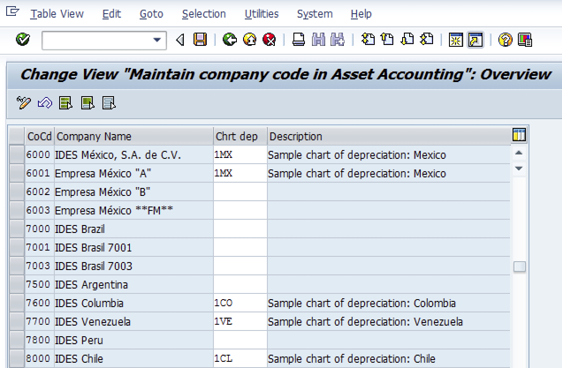
Рис. 1. Присвоение плана оценки балансовой единице
Примечание
План оценки 1MX — пример шаблона плана, его нельзя использовать в продуктивной системе. Здесь он используется только в качестве примера. Как правило, рекомендованный вариант — скопировать план оценки, предоставленный SAP в новый план оценки и в дальнейшем использовать этот новый план. Это нужно, в основном, для того, чтобы вносить изменения в план оценки SAP, в соответствии с требованиями местного законодательства. Если изменить исходный план 1MX, можно потерять данные, поставляемые SAP.
Шаги конфигурирования
Чтобы настроить систему SAP для проведения переоценки с учетом инфляции, необходимо выполнить следующие шаги:
- задать область переоценки;
- задать правила проводки для области переоценки;
- задать варианты проводки;
- задать индекс инфляции;
- задать временную базу и ссылку для варианта инфляции;
- задать методы управления периодами;
- задать ключ переоценки;
- присвоить ключ переоценки классам основных средств;
- задать методы инфляции;
- присвоить метод инфляции балансовой единице.
Шаг 1. Определение области переоценки
Чтобы задать область переоценки, выберите путь меню «Financial Accounting > Asset Accounting > Special Valuation > Revaluation of Fixed Assets > Revaluation for Balance Sheet > Inflation Accounting > Revaluation Areas > Maintain Revaluation Area» (Финансы > Учет основных средств > Специальная оценка > Переоценка основных средств > Переоценка для баланса > Учет инфляции > Области переоценки > Задать область переоценки).
Примечание |
|
В системе SAP можно задать параллельную валюту. Валюта балансовой единицы называется также местной валютой. Кроме того, можно задать валюту концерна, которая определяется на уровне клиента и действует для всех балансовых единиц (т.е., является валютой группы компаний). Твердая валюта — дополнительная валюта для отчетности, определяемая на уровне страны, которая используется, как правило, в странах с высоким уровнем инфляции. В системе SAP IDES в качестве валюты концерна и твердой валюты используются доллары США (USD), и в качестве местной валюты балансовой единицы используются мексиканские песо (MXN). Теперь рассмотрим области оценки 32, 33, 34 и 35. В областях 32 и 33 используются значения, полученные из области оценки 1, выраженные в долларах США. В областях 34 и 35 используются значения, полученные из области переоценки 3 и выраженные в долларах США. Области 32 и 33 отображают те же значения, что и область 1, но в долларах США. Области 34 и 35 отображают те же значения, что и область 3, но в долларах США. Основное внимание в статье уделяется тому, как настроить области 3 и 4 и выполнить переоценку. Области 32, 33, 34 и 35 являются дополнительными и необязательны для переоценки с учетом инфляции. Области 32 и 34 — области оценки в валюте концерна для областей оценки 1 и 3 соответственно. Области 33 и 35 — области оценки в твердой валюте для областей оценки 1 и 3 соответственно. |
Область оценки, используемая в целях переоценки, называется областью переоценки. На Рис. 2 показаны области оценки для плана оценки 1MX. На этом экране в качестве областей переоценки выбраны области оценки 3 и 4. Область 1 — область оценки согласно торговому праву, в которой значения стоимости основных средств выводятся из всех транзакций основных средств, за исключением переоценки. Область 3 необходима для записи переоценки с учетом инфляции. SAP рекомендует создать еще одну область, 4 (которая используется только для отчетности и отображает сумму значений областей 1 и 3). Она называется производной областью оценки. Следовательно, область 4 необходима для просмотра окончательной стоимости основных средств после переоценки.
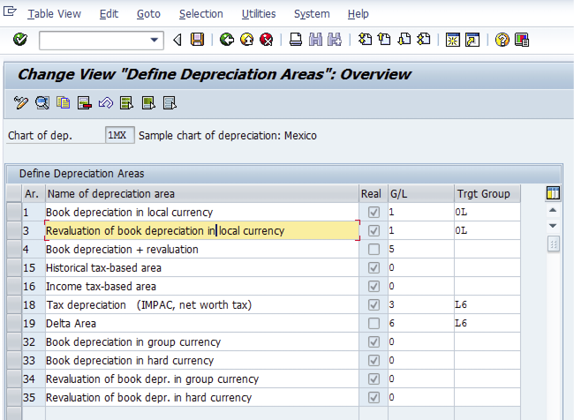
Рис. 2. Области оценки, сконфигурированные для плана оценки 1MX
Выберите область оценки 3 и щелкните пиктограмму подробных данных или дважды щелкните область оценки 3, чтобы просмотреть варианты конфигурации для нее. На Рис. 3 показана конфигурация области оценки 3. Область оценки 3 создана только для учета переоценки, тогда как в области оценки 1 содержатся значения первоначальной стоимости. Так как область оценки 3 создана единственно с целью записывать результаты переоценки, она называется областью переоценки. В разделе «Define Depreciation Areas» (Определение областей оценки), в поле «Posting in G/L» (Проводка в Главную книгу), выберите в раскрывающемся списке пункт «Area Posts in Realtime» (Проводка из области в режиме реального времени). Установите индикатор «Real Depreciation Area» (Реальная область оценки).
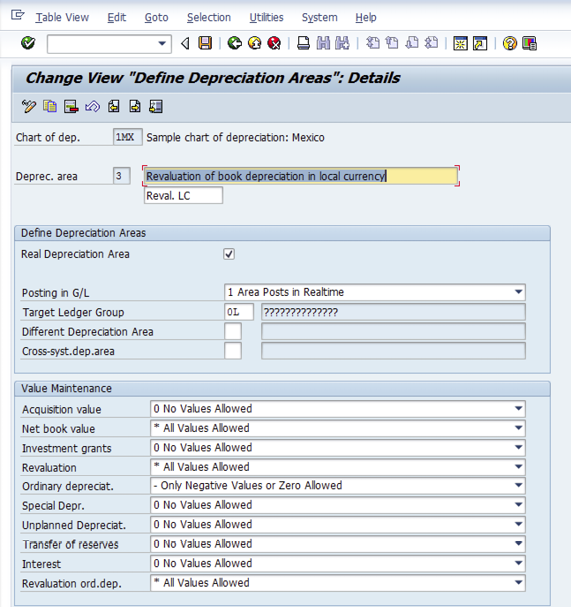
Рис. 3. Конфигурация области оценки 3.
В разделе «Value Maintenance» (Настройка значений) перейдите в поле «Revaluation» (Переоценка) и выберите из раскрывающегося списка вариант «* All Values Allowed» (*Допускаются любые значения). В полях «Revaluation ord.dep» (Переоценка типовой амортизации) и «Net book value» (Остаточная стоимость) выберите из раскрывающегося списка вариант «* All Values Allowed» (*Допускаются любые значения). Для сохранения записей выберите пиктограмму сохранения.
На Рис. 4 показана область оценки 4, заданная для просмотра общей стоимости основных средств (т.е., суммы значений стоимости в области оценки 1 [первоначальная стоимость] и в области оценки 3 [стоимость переоценки]). Если предположить, что закупочная стоимость основного средства составляла 1000 MXN и вследствие переоценки прирост стоимости составил 100 MXN, то в области 1 будет отображаться стоимость основного средства 1000 MXN, в области переоценки 3 — 100 MXN, а в области 4 — 1100 (сумма значений областей 1 и 3).
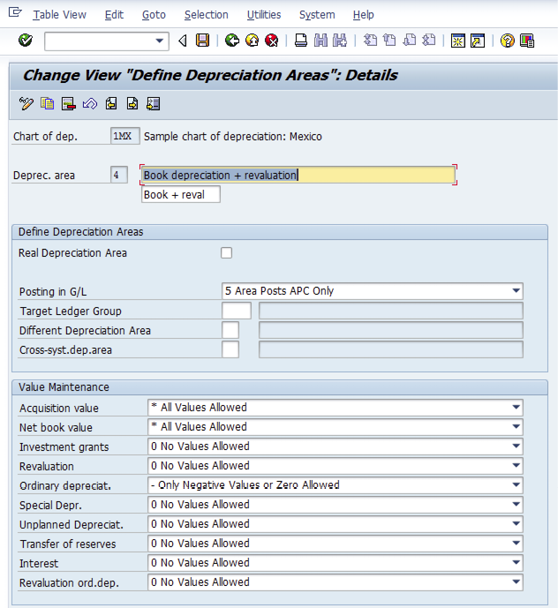
Рис. 4. Конфигурация области переоценки 4.
На Рис. 4 и Рис. 5 показана конфигурация области переоценки 4. Для настройки области переоценки 4 нужно снять индикатор «Real Depreciation Area» (Реальная область оценки) — см. Рис. 3. Снятие индикатора указывает на то, что область 4 является производной областью оценки, в которой амортизация рассчитывается на основе двух или более реальных областей оценки с помощью формулы. На Рис. 5 показаны настройки формулы, используемой для расчета значений в области оценки 4.
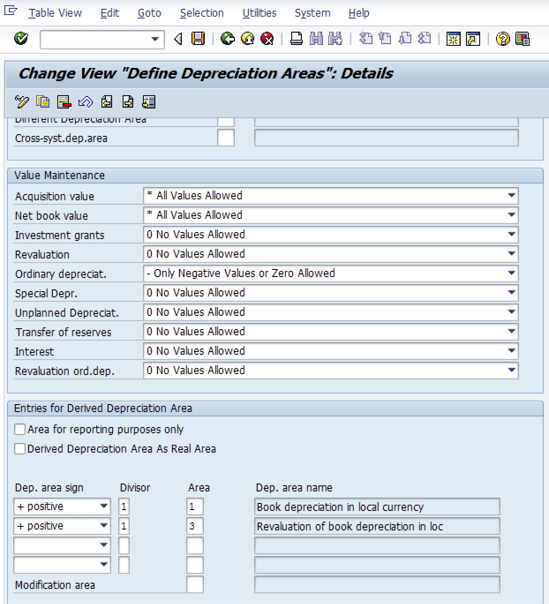
Рис. 5. Настройка формулы для расчета значений в области оценки 4
На Рис. 5 показан тот же экран настройки конфигурации, что и на Рис. 4. На Рис. 5 показана нижняя часть области оценки 4. Так как в области 4 отображается сумма значений областей 1 и 3, в формуле на Рис. 5 используется знак «+» в полях «Dep. area sign» (Знак области оценки) для областей 1 и 3.
Кроме того, необходимо настроить область переоценки 3 таким образом, чтобы фиксировать в ней результаты переоценки первоначальной стоимости, или переоценки накопленной амортизации, или и то, и другое. Чтобы настроить область 3 для записи переоценки первоначальной стоимости и амортизации, выберите путь меню «Financial Accounting > Asset Accounting > Special Valuation > Revaluation of Fixed Assets > Revaluation for Balance Sheet > Inflation Accounting > Revaluation Areas > Define What Revaluation Amount to Record» (Финансы > Учет основных средств > Специальная оценка > Переоценка основных средств > Переоценка для баланса > Учет инфляции > Области переоценки > Задать сумму переоценки для записи). После этого появится экран, показанный на Рис. 6. На этом экране выберите индикаторы «RevlAPC» (Переоценка первоначальной стоимости) и «RevlDep» (Переоценка амортизации) для области оценки 03. Щелкните пиктограмму сохранения.
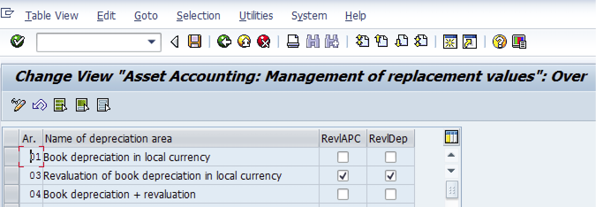
Рис. 6. Конфигурация для записи переоценки первоначальной стоимости и амортизации
Определение правил проводки для области переоценки
Следующим шагом будет настройка правил проводки для балансовой единицы и области переоценки 3, то есть, частоты проводки сумм переоценки из заданной области переоценки в главную книгу. Во время прогона амортизации в системе SAP выполняется проводка сумм переоценки и сумм амортизации в главную книгу. Подробнее проводку амортизации и переоценки в главную книгу мы рассмотрим позже.
Чтобы настроить правило проводки, выберите путь меню «Financial Accounting > Asset Accounting > Special Valuation > Revaluation of Fixed Assets > Revaluation for Balance Sheet > Inflation Accounting > Revaluation Areas > Maintain Posting Rules» (Финансы > Учет основных средств > Специальная оценка > Переоценка основных средств > Переоценка для баланса > Учет инфляции > Области переоценки > Задать правила проводки) (Рис. 7). Наведите курсор на балансовую единицу 6000 и щелкните кнопкой мыши. На Рис. 7 показано, что для настройки правил проводки выбрана (выделена) балансовая единица 6000.
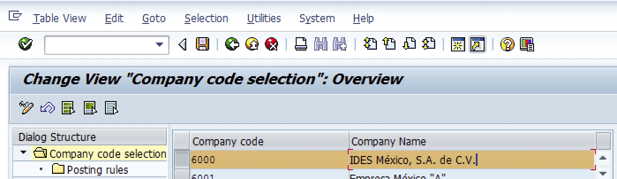
Рис. 7. Настройка правил проводки для балансовой единицы 6000
После выбора балансовой единицы 6000 щелкните на папке «Posting rules» (Правила проводки) для выбранной балансовой единицы (Рис. 7). Появится экран, показанный на Рис. 8.
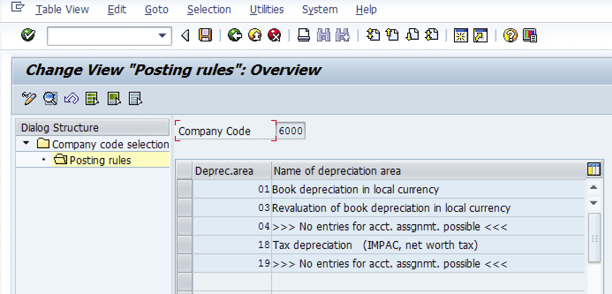
Рис. 8. Настройка областей оценки для правил проводки балансовой единицы 6000
Выберите область 03 и щелкните пиктограмму подробных данных или дважды щелкните область оценки 03, чтобы просмотреть варианты конфигурации для нее (Рис. 9). В разделе выбора периода и метода нажмите независимую кнопку «Monthly posting» (Ежемесячная проводка). В разделе прочих настроек проводки установите индикатор «Post revaluation» (Проводка переоценки). Щелкните пиктограмму сохранения.
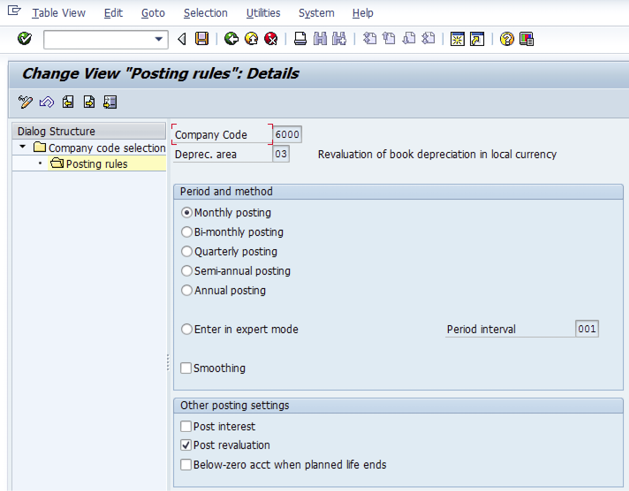
Рис. 9. Настройка правил проводки для области переоценки 03
Определение вариантов проводки
После настройки областей переоценки 03 и 04 можно перейти к настройки системы для расчета переоценки. Первый шаг в настройке конфигурации для расчета переоценки с учетом инфляции — настройка варианта проводки RE. (В данном примере название варианта RE означает «revaluation» — переоценка). Вариант проводки определяет возможные даты проводки, когда можно выполнить прогон переоценки. Как правило, достаточно одного варианта переоценки. Однако некоторые основные средства требуют переоценки с различной периодичностью (т.е., одна группа основных средств требует ежемесячной переоценки, а остальные — ежеквартальной. В таком случае необходимо задать отдельный вариант проводки для каждой группы).
Оформите подписку sappro и получите полный доступ к материалам SAPPRO
Оформить подпискуУ вас уже есть подписка?
Войти
